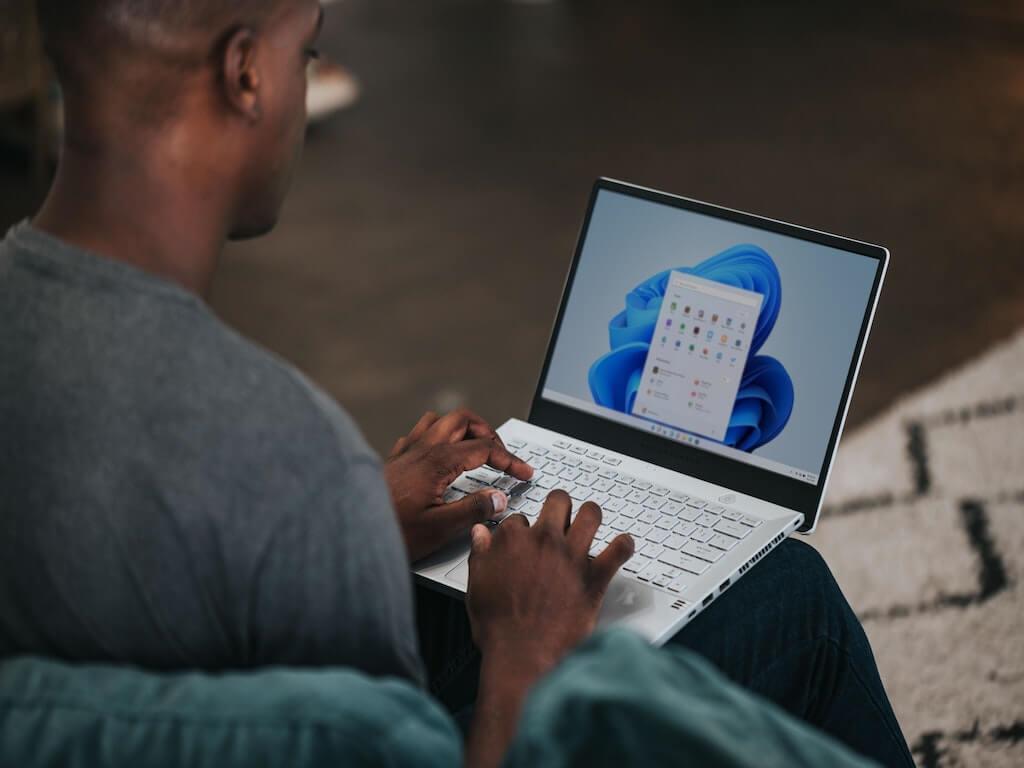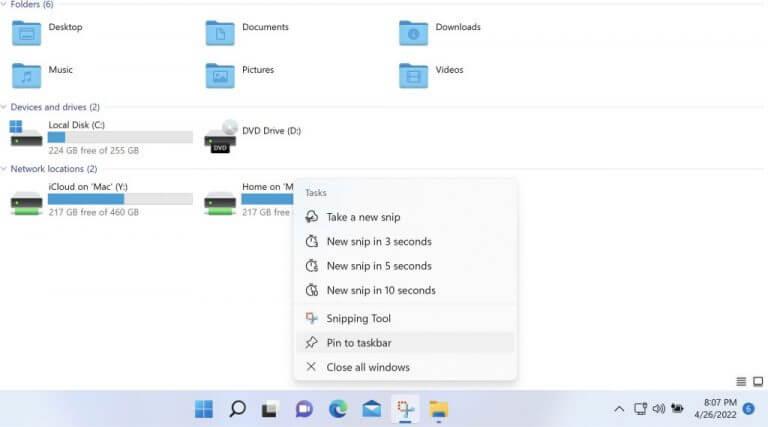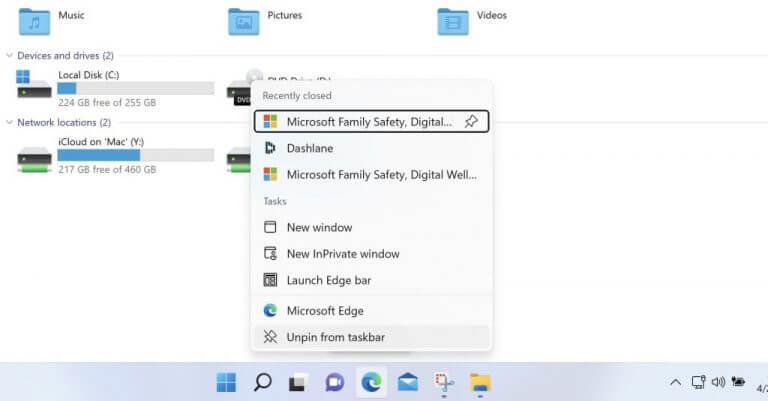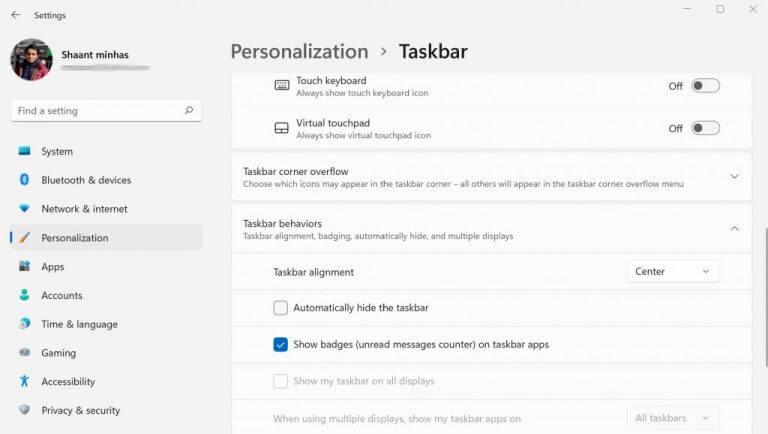Έχει περάσει καιρός από τότε που τα Windows 11 έγιναν mainstream. Και μαζί με αυτό ήρθαν και πολλές αλλαγές σε σχέση με τον προκάτοχό του, τα Windows 10.
Ενώ υπάρχουν αμέτρητες βελτιώσεις, τα Windows 11 έχουν χαιρετιστεί ως η συνέχεια των Windows 10, με βελτίωση στην εμφάνιση. Απόδειξη αυτού είναι το νέο μενού “Έναρξη” και η γραμμή εργασιών, η οποία έχει κεντραριστεί από προεπιλογή. Υπάρχουν πολλά άλλα εφέ στα νέα Windows 11, συμπεριλαμβανομένης της διαφάνειας, των κινούμενων εικόνων με κλικ και ούτω καθεξής, που το κάνουν ευχάριστο στη χρήση.
Για πολλούς ανθρώπους, ωστόσο, η νέα γραμμή εργασιών δεν περνά τη δοκιμή. Ευτυχώς, δεν υπάρχει λόγος να διευθετηθεί. Υπάρχουν πολλοί τρόποι με τους οποίους μπορείτε να προσαρμόσετε τη γραμμή εργασιών των Windows 11. Θα τα εξετάσουμε όλα ένα προς ένα.
Προσαρμογή της γραμμής εργασιών στα Windows 11
Ενώ δεν μπορείτε να μετακινήσετε το γραμμή εργασιών στα πλάγια ή στο επάνω μέρος των Windows 11 σας—ένα μεγάλο σημείο πόνου για πολλούς χρήστες των Windows—υπάρχει ένας ακόμη χώρος με τόνους προσαρμογής που οι χρήστες τείνουν να χάνουν. Από το καρφίτσωμα νέων εφαρμογών στη γραμμή εργασιών έως τη μετακίνηση των εικονιδίων σας, μπορείτε να τα κάνετε όλα.
Ας ξεκινήσουμε με την προσθήκη νέων εφαρμογών.
1. Προσθέστε νέες εφαρμογές στη γραμμή εργασιών
Εάν υπάρχουν εφαρμογές που χρησιμοποιείτε πολύ, γιατί να μην τις καρφιτσώσετε απλώς στη γραμμή εργασιών; Σε τελική ανάλυση, γιατί να περάσετε μέσα από την εκκίνηση μιας εφαρμογής, όταν μπορείτε απλά να την ξεκινήσετε από την ίδια την οθόνη της επιφάνειας εργασίας.
Για να καρφιτσώσετε μια εφαρμογή στη γραμμή εργασιών, πρέπει πρώτα να εκκινήσετε την εφαρμογή. Όταν ξεκινήσει η εφαρμογή, θα γίνει διαθέσιμη στη γραμμή εργασιών σας. Κάντε δεξί κλικ στο εικονίδιο και επιλέξτε “Καρφίτσωμα στη γραμμή εργασιών.”
Εναλλακτικά, μπορείτε επίσης να επιτύχετε το ίδιο αποτέλεσμα αναζητώντας την εφαρμογή σας στο μενού Έναρξη. Κατευθυνθείτε προς το Αρχικο ΜΕΝΟΥ γραμμή αναζήτησης, πληκτρολογήστε το όνομα της εφαρμογής σας και, στη συνέχεια, κάντε πλούσιο κλικ στο καλύτερο αποτέλεσμα. Επιλέγω “Καρφίτσωμα στη γραμμή εργασιών”, και θα τελειώσεις.
2. Ξεφορτωθείτε τα προεπιλεγμένα εικονίδια
Όπως μπορείτε να προσθέσετε ένα νέο εικονίδιο, δεν αποτελεί έκπληξη το γεγονός ότι η Microsoft σας επιτρέπει επίσης να αφαιρέσετε προεπιλεγμένες εφαρμογές ή οποιαδήποτε εφαρμογή δεν θέλετε στη γραμμή εργασιών σας.
Απλά κάντε δεξί κλικ στη συγκεκριμένη εφαρμογή και επιλέξτε Ξεκαρφιτσώστε από τη γραμμή εργασιών; και η εφαρμογή σας θα αφαιρεθεί.
3. Ανακατέψτε τις θέσεις της εφαρμογής
Ένα άλλο χαρακτηριστικό που μπορεί να σας φανεί χρήσιμο είναι η δυνατότητα μετακίνησης στις εφαρμογές σας. Απλώς κάντε κλικ και σύρετε την εφαρμογή για να αλλάξετε τη θέση της. Όταν το απελευθερώσετε, η τοποθεσία της εφαρμογής του θα αλλάξει.
4. Ενεργοποιήστε τη δυνατότητα αυτόματης απόκρυψης
Όταν δεν το χρειάζεστε πλέον, μπορείτε να αποκρύψετε τη γραμμή εργασιών σας. Και είναι επίσης μια αρκετά απλή μέθοδος. Rκάντε δεξί κλικ οπουδήποτε στο δέρμα της γραμμής εργασιών σας και επιλέξτε ρυθμίσεις της γραμμής εργασιών.
Στη συνέχεια, πλοηγηθείτε προς τα κάτω στο Συμπεριφορές στη γραμμή εργασιών και επιλέξτε το Αυτόματη απόκρυψη της γραμμής εργασιών πλαίσιο ελέγχου. Μόλις το κάνετε αυτό, η γραμμή εργασιών σας θα εξαφανιστεί στο παρασκήνιο. Για να το επαναφέρετε, απλώς κατεβάστε τον κέρσορα στη γραμμή εργασιών και η γραμμή εργασιών θα εμφανιστεί ξανά.
Υπάρχουν πολλές δυνατότητες που μπορείτε να τροποποιήσετε από τις ρυθμίσεις της γραμμής εργασιών. Υπάρχει, για παράδειγμα, διαχείριση υπερχείλισης γραμμής εργασιών—μια δυνατότητα που σας επιτρέπει να επιλέξετε τα εικονίδια που εμφανίζονται στις γωνίες της γραμμής εργασιών.
Προσαρμογή της γραμμής εργασιών στα Windows 11
Η νέα γραμμή εργασιών στα Windows 11 έχει αναστατώσει πολλούς. Καθώς η Microsoft συνεχίζει να κυκλοφορεί νέες ενημερώσεις, θα είναι συναρπαστικό να δούμε τι υπάρχει για τη γραμμή εργασιών και άλλες δυνατότητες. Εν τω μεταξύ, ωστόσο, μπορούμε σίγουρα να λάβουμε μέτρα και να βελτιώσουμε τα πράγματα προσαρμόζοντας τη γραμμή εργασιών.
FAQ
Πώς να προσαρμόσετε τα πρόσθετα WordPress;
Ένας από τους καλύτερους τρόπους για να προσαρμόσετε μια προσθήκη WordPress είναι να προσλάβετε έναν προγραμματιστή προσθηκών. Υπάρχουν πολλοί προγραμματιστές προσθηκών που αναφέρονται στον κατάλογο του WordPress. Μπορείτε να επικοινωνήσετε μαζί τους και να συνεργαστείτε με προγραμματιστές WordPress παγκόσμιας κλάσης. Είναι πολύ εύκολο να βρείτε έναν προγραμματιστή πρόσθετων WordPress.
Πώς να προσαρμόσετε τα ρούχα;
Πώς να προσαρμόσετε τα ρούχα Μέθοδος 1 από 4: Προσθήκη διακοσμήσεων. Δημιουργήστε κέντημα χρησιμοποιώντας βελόνα και κλωστή. Ράψτε τις δικές σας δημιουργίες ή σχέδια… Μέθοδος 2 από 4: Μεταμορφώνοντας τα παλιά ρούχα. Κοντύνετε ένα φόρεμα, ένα πουκάμισο ή ένα παντελόνι. Μετατρέψτε ένα μάξι ή μεσαίο φόρεμα σε… Μέθοδος 3 από 4: Δημιουργία …
Ποια είναι τα εύκολα βήματα για την κατασκευή προσαρμοσμένων πουκάμισων;
Ποια είναι τα εύκολα βήματα για την κατασκευή προσαρμοσμένων πουκάμισων; Το να κόψετε το λαιμόκοψη ή να κάνετε τα μπλουζάκια για τους ώμους, είναι εξαιρετικά εύκολο και πραγματικά δροσερό. Το δέσιμο ενός μπλουζιού μπορεί να δημιουργήσει μοναδικά κομψά μοτίβα. Ευχαριστώ! Μπορείτε να χρησιμοποιήσετε κανονική βαφή ή πρέπει να χρησιμοποιήσετε βαφή για υφάσματα; Όχι, δεν μπορείτε να χρησιμοποιήσετε κανονικό χρώμα γιατί μπορεί να φθαρεί όταν το πλένετε.
Πώς να προσαρμόσετε τα δικά σας ρούχα;
Επιλέξτε τα αγαπημένα σας είδη ένδυσης για προσαρμογή. Προσθέστε τα σχέδιά σας σε μπλουζάκια, hoodies, φορέματα και πολλά άλλα. Μπορείτε να χρησιμοποιήσετε ταιριαστά σχεδιαστικά μοτίβα ή εποχιακά αντικείμενα για να ενοποιήσετε τη συλλογή ρούχων σας. Ή μπορείτε να συνδυάσετε και να ταιριάξετε χρώματα και στυλ σχεδιασμού ως καλλιτεχνική έκφραση.
Τι πρέπει να προσέχω όταν σχεδιάζω τα δικά μου ρούχα;
Τελικά θέλετε να δημιουργήσετε στυλ που ξέρετε ότι θα πουλήσουν. Είτε σχεδιάζετε τα δικά σας κολάν, μπλουζάκια, τζιν, κουκούλα, πουκάμισα, φορέματα, σακάκια, μαγιό, κάλτσες, παπούτσια κ.λπ., θέλετε να βεβαιωθείτε ότι το σχέδιό σας ξεχωρίζει και έχει τον παράγοντα αυτό. .
Πώς μπορώ να ξεκινήσω τη δική μου σειρά ρούχων;
Πώς μπορώ να ξεκινήσω τη δική μου σειρά ρούχων; Επιλέξτε τα αγαπημένα σας είδη ένδυσης για προσαρμογή. Προσθέστε τα σχέδιά σας σε μπλουζάκια, hoodies, φορέματα και πολλά άλλα. Μπορείτε να χρησιμοποιήσετε ταιριαστά σχεδιαστικά μοτίβα ή εποχιακά αντικείμενα για να ενοποιήσετε τη συλλογή ρούχων σας. Ή μπορείτε να συνδυάσετε και να ταιριάξετε χρώματα και στυλ σχεδιασμού ως καλλιτεχνική έκφραση.
Ποιοι είναι μερικοί δημιουργικοί τρόποι για να προσαρμόσω τα ρούχα μου;
Υπάρχουν πολλοί δημιουργικοί και διασκεδαστικοί τρόποι για να προσαρμόσετε τα ρούχα σας ώστε να φαίνονται μοναδικά και να αντιπροσωπεύουν το δικό σας προσωπικό στυλ. Αν σας ενδιαφέρει να προσθέσετε μερικές πινελιές σε ένα ρούχο, μπορείτε να κάνετε πράγματα όπως να χρησιμοποιήσετε μπογιά για υφάσματα για να δημιουργήσετε σχέδια, να ράψετε μπαλώματα σε μπουφάν,…
Πώς να προσαρμόσετε τη σελίδα σύνδεσης στο WordPress χωρίς δεξιότητες κωδικοποίησης;
Αυτή η νέα μέθοδος σάς επιτρέπει να προσαρμόσετε τη σελίδα σύνδεσής σας χρησιμοποιώντας το πρόγραμμα προσαρμογής θεμάτων WordPress (δεν απαιτούνται δεξιότητες κωδικοποίησης). Ακολουθούν τα απλά βήματα για την προσαρμογή των προσθηκών στο WordPress.Βήμα (1) − Κάντε κλικ στο Πρόσθετα → Προσθήκη νέου. Βήμα (2) − Εγκαταστήστε και ενεργοποιήστε την Προσθήκη Προσαρμοσμένης Προσαρμοσμένης Σελίδας Σύνδεσης Customizer.
Πώς μπορώ να χρησιμοποιήσω το πρόγραμμα προσαρμογής του WordPress;
Κάτω από το μενού Εμφάνιση, κάντε κλικ στην Προσαρμογή. Αυτό θα ξεκινήσει το WordPress Customizer: Αν και αυτό το εργαλείο θα φαίνεται διαφορετικό από θέμα σε θέμα, η διάταξη θα είναι πάντα η ίδια. Οι επιλογές προσαρμογής του WordPress θα βρίσκονται στα αριστερά και η προεπισκόπηση στα δεξιά. Ας δούμε τις βασικές μονάδες προσαρμογής που θα μπορείτε να χρησιμοποιήσετε εδώ:
Πώς να προσαρμόσετε τα πρόσθετα WordPress χωρίς να τα χακάρετε;
Αλλά ακόμα και χωρίς αυτά, υπάρχουν ακόμα δύο τρόποι με τους οποίους μπορείτε να προσαρμόσετε το πρόσθετο που είναι καλύτεροι από το να το χακάρετε. Το πρόσθετο που θέλετε να προσαρμόσετε ενσωματώθηκε με το WordPress καταχωρώντας συναρτήσεις επανάκλησης για Core hook. Έτσι, μπορείτε απλά να αφαιρέσετε τις επανακλήσεις τους και να τις αντικαταστήσετε με τις δικές σας.
Πώς να αλλάξετε τη λειτουργικότητα ενός πρόσθετου WordPress;
Ωστόσο, εάν χρειάζεται να αλλάξετε ή να καταργήσετε τη λειτουργικότητα από την προσθήκη, υπάρχει ένας πολύ καλύτερος τρόπος για να το χακάρετε και είναι κάτι με το οποίο είστε ήδη εξοικειωμένοι: τα αγκίστρια. Ακριβώς όπως το WordPress παρέχει άγκιστρα για να επιτρέπει στα πρόσθετα να το προσαρμόζουν και να το επεκτείνουν, τα ίδια τα πρόσθετα μπορούν να παρέχουν άγκιστρα για να επιτρέψουν σε άλλα πρόσθετα να τα προσαρμόσουν.